
DNSキャッシュ
hosts ファイルを更新した時は、DNSリゾルバー キャッシュ(DNSキャッシュ) を更新して Windows に認識させる作業が必要になります。
hosts は、Windows を起動する時にロードされメモリにキャッシュされるので、通常は、DNSキャッシュを更新するために Windows を再起動します。
または、ipconfig コマンドを使用して即時反映させることができます。
ipconfig
[ipconfig] はWindowsのコマンドラインツールです。コンソールアプリケーションと表記されることもあります。
IPアドレス、DNSキャッシュを即時で更新するオプションが用意されているので Windows の再起動が不要になります。
- ipconfig を実行する ← この記事
- Windows を再起動する
hosts について

「hosts」は、IPアドレスとドメイン名の対応関係を記述するためのWindowsシステムファイルです。拡張子はありません。
このファイルに記述された情報は、DNSより先に参照されます。つまり、このファイルにIPアドレスとドメイン名を対にして記載しておくことにより、DNSが応答しないときや、Webサイトを新サーバで構築する時などに活用できます。
このファイルは、Windowsのシステムフォルダ内にあるため閲覧・編集は管理者権限が必要です。また、誤った編集を行うと、システムの動作に影響を与える可能性があるため注意が必要です。
hosts の書式
hosts はWindows起動時にロードされキャッシュされます。(DNSリゾルバー キャッシュ)
#
# 102.54.94.97 rhino.acme.com # source server
# 38.25.63.10 x.acme.com # x client host
ipconfig の使い方

ipconfigは、[ipconfig+オプション] の構文で使用します。
DNSリゾルバー キャッシュを破棄するオプションは [flushdns] です。
C:\>ipconfig /flushdns
- ファイル名(Win + R)で実行 > 名前:cmd > OK
- スタートメニュー > プログラムとファイルを検索する(下のウィンドウ) > cmdと入力
- スタートメニュー > すべてのプログラム > アクセサリ > コマンドプロンプト
c:\_
| コマンド プロンプト | ー □ × |
| C:\>ipconfig /flushdns Windows IP 構成 DNS リゾルバー キャッシュは正常にフラッシュされました。 | ||
PCを再起動する必要はありません。
うまく行かない時は、次のオプションを実行しましょう。
c:\_
| コマンド プロンプト | ー □ × |
| C:\>ipconfig /renew メディアが接続されていないと、イーサネット に対する処理はいずれも実行できません。 ・・・ Wireless LAN adapter Wi-Fi: 接続固有の DNS サフィックス . . . . .: IPv4 アドレス . . . . . . . . . . . .: 10.2.0.252 サブネット マスク . . . . . . . . . .: 255.255.0.0 デフォルト ゲートウェイ . . . . . . .: 10.2.0.1 | ||
hosts の場所、属性、編集する方法など
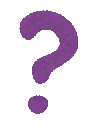
hostsは複数の場所に存在しますが、Windowsがキャッシュする対象のhostsは次の通りです。その他の場所で見つかる hostsファイルはこの記事の対象ではありません。
C:\Windows\System32\drivers\etc\hosts
hostsがない?
hostsは隠しファイル属性です。
前項の場所でhostsが見つからない時は、エクスプローラの「フォルダオプション」を開いて、隠しファイルを表示する設定に変更しましょう。
[隠しファイル、隠しフォルダ、および隠しドライブを表示する]チェックボックスをオンにします。
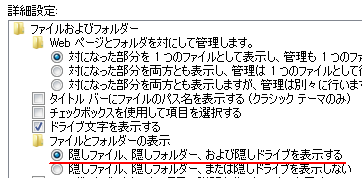
hostsが編集できない...?
ログインユーザーアカウントがAdministratorsグループのメンバーである時に、hostsを編集することができます。
その場面のスナップショットを掲載します。

hostsのアクセス権を取得する方法
※自分のアカウントを Administrators へ追加する方法が簡単ですが、以下の方法もあります。
- hostsのプロパティを表示する
- [セキュリティ]タブ > [詳細設定]
- アクセス許可の変更(左下)
- 継承の無効化(左下)
- アクセス許可を個別に編集できるようになる
- ...省略

セキュリティ > 詳細設定

アクセス許可の変更
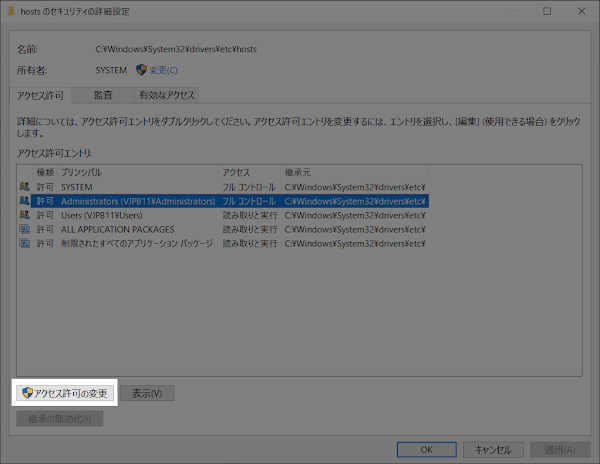
ウイルス、マルウェア、KIOSKモード

Windowsは名前解決する時にhostsを最優先で参照します。
この仕組みを利用して、ウイルスやマルウェアは次の悪事を仕掛けてきます。
- hostsにフィッシングサイトのIPアドレスとドメインを追記する
- ブラウザをKIOSKモードで起動させる
- フィッシングリンクをクリックさせる(ドメインは正当なもの)
- フィッシングサイトが表示される
hostsが最優先で参照されるので、正当なウェブサイトに到達できなくなります。
KIOSKモードは、アドレスバーを隠して偽ドメインにアクセスしていることを隠蔽するために利用されます。
フィッシングサイトに気づかずに個人名、電話番号、住所、カード情報などを入力する場合もありますのでお気を付けください。
ホストが改ざんされていないことを定期的に確認しましょう。
まとめ


- hosts の場所
C:\Windows\System32\drivers\etc\hosts - コマンドプロンプトを起動する
- ipconfig /flushdns を実行する
- 更新後のhosts情報がDNSリゾルバーキャッシュにロードされる
- hosts | SC2

編集後のhostsを認識させる方法【まとめ】
hostsファイルは、IPアドレスとドメイン名の対応関係を記述したWindowsのシステムファイルです。ipconfigは、Windowsのネットワーク設定を表示・変更するコマンドラインツールです。
このサイトを検索 | Search this site












